Kindle Cloud Reader: რა არის და როგორ გამოვიყენოთ იგი
რა უნდა იცოდეთ
- Წადი read.amazon.com და შედით თქვენი Amazon-ის შესვლის დეტალების გამოყენებით. დააწკაპუნეთ ნებისმიერი წიგნის წასაკითხად, რომელიც თქვენს ბიბლიოთეკაშია.
- შეიძინეთ Kindle წიგნი: აირჩიეთ Kindle Store და აირჩიე წიგნი. ქვეშ Მიტანა, აირჩიეთ Kindle Cloud Reader, შემდეგ დაასრულეთ შეძენა.
- წიგნის წაშლა: შედით თქვენს Amazon ანგარიშში და აირჩიეთ ანგარიშები და სიები > თქვენი კონტენტი და მოწყობილობები. აირჩიეთ წაშლა წიგნის ამოსაღებად.
ეს სტატია განმარტავს, თუ როგორ უნდა წაიკითხოთ ა Kindle წიგნი Amazon Kindle Cloud Reader ვებ აპლიკაციის გამოყენებით. ამ გზით, შესაძლებელია Kindle წიგნის წაკითხვა Kindle მოწყობილობის ან ოფიციალური Kindle მობილური აპლიკაციის გარეშე.
როგორ დავაყენოთ Kindle Cloud Reader
Kindle Cloud Reader უკავშირდება თქვენს რეგულარულ Amazon ანგარიშს. თუ თქვენ გაქვთ ამაზონის ანგარიში, არ არის საჭირო ახლის შექმნა, თუ არ გსურთ გქონდეთ ცალკე, ექსკლუზიურად Kindle წიგნების შესაძენად და წასაკითხად.
ახალი ამაზონის ანგარიშის შესაქმნელად, გადადით Amazon.com. თუ თქვენ სტუმრობთ დესკტოპის ვებიდან, გადაიტანეთ კურსორი მასზე
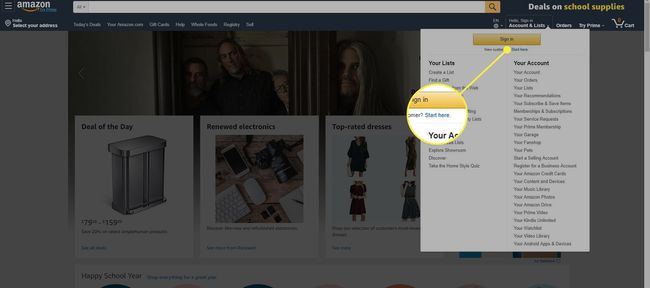
თუ თქვენ სტუმრობთ მობილური ქსელიდან სმარტფონზე ან პლანშეტზე, აირჩიეთ მენიუს ხატულა (მითითებულია სამი ჰორიზონტალური ხაზით ზედა მარცხენა კუთხეში), შემდეგ აირჩიეთ ანგარიში > Შექმენი ანგარიში და შეიყვანეთ თქვენი დეტალები.
ამაზონი გიგზავნით ა ტექსტის გადამოწმება ანგარიშის დაყენების დასასრულებლად.
როგორ მივიღოთ წვდომა Kindle Cloud Reader
Kindle Cloud Reader-ზე წვდომისთვის გახსენით სასურველი ვებ ბრაუზერი, გადადით read.amazon.comდა შეიყვანეთ თქვენი Amazon ანგარიშის შესვლის დეტალები.
თუ გიჭირთ Kindle Cloud Reader-ზე წვდომა, შეიძლება დაგჭირდეთ ბრაუზერის განახლება ან შეცვლა. Amazon-ის მიხედვით, Kindle Cloud Reader მუშაობს ყველა მთავარ ვებ ბრაუზერზე, მათ შორის გუგლ ქრომი, Mozilla Firefox, Microsoft Edge, და Safari.
თუ შეხვალთ Amazon-ის ანგარიშით, სადაც ადრე იყიდეთ Kindle წიგნები, ეს წიგნები გამოჩნდება თქვენს Kindle Cloud Reader ბიბლიოთეკაში. თუ პირველად შედიხართ Kindle Cloud Reader-ში, შეიძლება გკითხოთ, გსურთ თუ არა ჩართოთ ოფლაინ კითხვა, რაც მოსახერხებელია, როცა ინტერნეტში არ ხართ.
თქვენს ბიბლიოთეკაში ნაჩვენებია თითოეული წიგნის ყდა, სათაური და ავტორი. წიგნები, რომლებიც ახლახან გახსენით, ჩამოთვლილია პირველ რიგში.
როგორ დავამატოთ Kindle Books Kindle Cloud Reader-ში
თუ თქვენი Kindle Cloud Reader ბიბლიოთეკა ამჟამად ცარიელია, დროა იყიდოთ თქვენი პირველი Kindle ელექტრონული წიგნი.
-
აირჩიეთ Kindle Store ღილაკი ზედა მარჯვენა კუთხეში, რომ ნახოთ რომელი წიგნებია პოპულარული ან მოძებნოთ კონკრეტული სათაური.
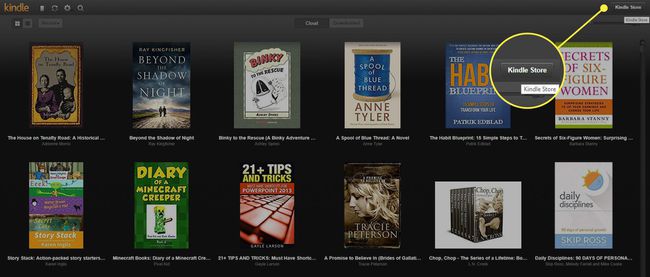
-
თქვენი პირველი წიგნის შეძენისას, დარწმუნდით, რომ Kindle Edition არჩეულია ვარიანტი.
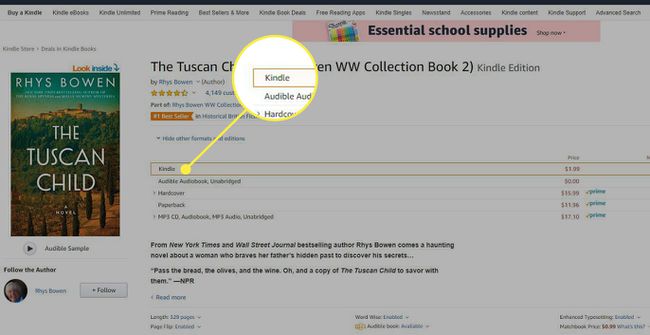
-
სანამ ყიდულობთ, მოძებნეთ Მიტანა ვარიანტი შესყიდვის ღილაკის ქვეშ და გამოიყენეთ ჩამოსაშლელი მენიუ ასარჩევად Kindle Cloud Reader.
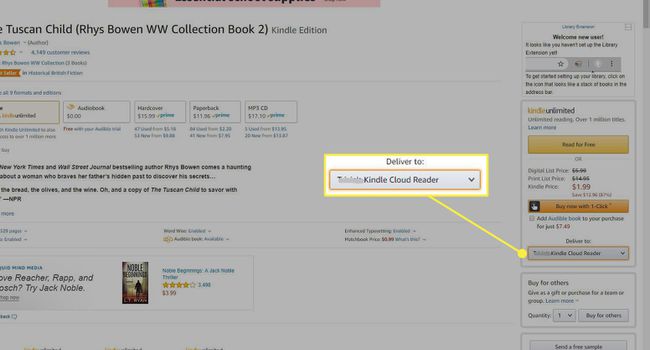
ახლა თქვენ მზად ხართ შესყიდვისთვის. თქვენი ახალი Kindle წიგნი უნდა გამოჩნდეს Kindle Cloud Reader აპში შეძენის დასრულებიდან მალევე.
თუ იყენებთ Amazon Prime-ს, თქვენ ასევე უნდა გქონდეთ წვდომა Amazon Prime Reading, რომელიც საშუალებას გაძლევთ წაიკითხოთ ათასობით წიგნი უფასოდ.
როგორ წავიკითხოთ წიგნები Kindle Cloud Reader-ით
Kindle წიგნის წასაკითხად თქვენს Kindle Cloud Reader ბიბლიოთეკაში აირჩიეთ სათაური მის გასახსნელად. თუ კითხვას შეწყვეტთ, Kindle Cloud Reader ავტომატურად გადადის იმ გვერდზე, სადაც შეწყვიტეთ წიგნის შემდეგ გახსნისას.
კითხვისას ზედა და ქვედა მენიუ ქრება ისე, რომ მხოლოდ წიგნის შიგთავსს ხედავთ. თუმცა, შეგიძლიათ გადაიტანოთ კურსორი ან შეეხოთ მოწყობილობას ეკრანის ზედა ან ქვედა მახლობლად, რათა ეს მენიუები ხელახლა გამოჩნდეს.
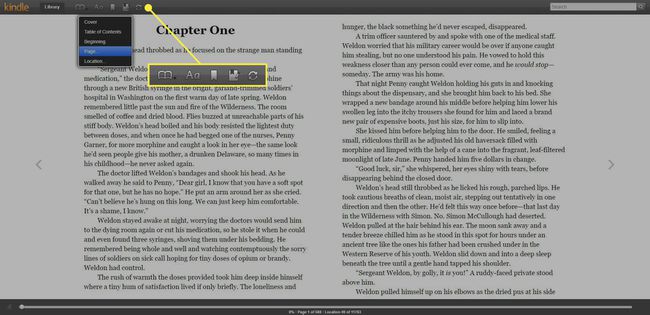
ზედა მენიუში, თქვენ გაქვთ მრავალფეროვანი ვარიანტი, რომ თქვენი კითხვის გამოცდილება კიდევ უფრო გაუმჯობესდეს:
- გადადით მენიუში (გახსენით წიგნის ხატულა): ნახეთ წიგნის ყდა ან გადადით სარჩევზე, დასაწყისზე, კონკრეტულ გვერდზე ან კონკრეტულ მდებარეობაზე.
- პარამეტრების ნახვა (დიდი და პატარა ასო A ხატულა): დააყენეთ შრიფტის ზომა, მინდვრები, ფერის თემა, კითხვის სვეტების რაოდენობა და წაკითხვის მდებარეობის ხილვადობა.
- სანიშნეს გადართვა (სანიშნეს ხატულა): განათავსეთ სანიშნე ნებისმიერ გვერდზე.
- შენიშვნებისა და ნიშნების ჩვენება (notepad ხატულა): იხილეთ ყველა მონიშნული გვერდი, მონიშნული ტექსტი და დამატებული შენიშვნები. თქვენ შეგიძლიათ მონიშნოთ ტექსტი ან დაამატოთ შენიშვნა ტექსტის ასარჩევად კურსორის გამოყენებით. გამოჩნდება მონიშვნა და შენიშვნა.
- სინქრონიზაცია (წრიული ისრების ხატულა): მოახდინეთ თქვენი კითხვის აქტივობის სინქრონიზაცია თქვენს ანგარიშზე ისე, რომ როცა მას სხვა მოწყობილობაზე წვდებით, ყველაფერი განახლებულია.
ქვედა მენიუში ნაჩვენებია თქვენი წიგნის მდებარეობა და პროცენტული მნიშვნელობა იმისა, თუ რამდენი წაიკითხეთ, იმის მიხედვით, თუ სად ხართ. თქვენ ასევე შეგიძლიათ გადაიტანეთ თქვენი წერტილი მდებარეობის მასშტაბის გასწვრივ, რათა სწრაფად გადახვიდეთ წიგნში წინ და უკან.
გვერდების გადასახვევად გამოიყენეთ ისრები, რომლებიც გამოჩნდება თითოეულ გვერდზე ან გადაახვიეთ ისე, როგორც ნებისმიერ სხვა ბრაუზერში. გამოიყენეთ ტრეკპადი ლეპტოპზე, გადახვევის ბორბალი მაუსზე ან სენსორული მობილურ მოწყობილობაზე.
როგორ მართოთ თქვენი Kindle Cloud Reader ბიბლიოთეკა
თქვენ შეგიძლიათ ნახოთ და მართოთ თქვენი ბიბლიოთეკა რამდენიმე გზით. შეიძლება დაგჭირდეთ ისარგებლოთ პარამეტრებით, რათა საერთო გამოცდილება უფრო მარტივი და მოსახერხებელი გახადოთ.
გამოიყენეთ ბადის ხედი ან Ჩამონათვალი ღილაკები თქვენი წიგნების ორი გზით სანახავად. Grid View-ზე გამოიყენეთ საფარის ზომის მასშტაბი მარჯვენა მხარეს, რათა თითოეული სათაური უფრო პატარა ან დიდი იყოს.
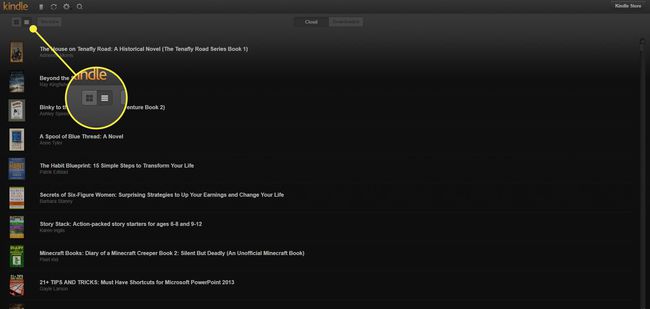
The Ბოლო ღილაკი საშუალებას გაძლევთ დაალაგოთ წიგნები ბოლო, ავტორის ან სათაურის მიხედვით. აირჩიეთ რვეული ღილაკი თქვენი შენიშვნებისა და მაჩვენებლების სანახავად. სინქრონიზაცია ყველაფერი თქვენს ანგარიშზე არჩევით წრიული ისრები ღილაკი. შედით თქვენს პარამეტრებზე არჩევით მექანიზმი ღილაკზე და მოძებნეთ წიგნი არჩევით გამადიდებელი შუშა ღილაკი.
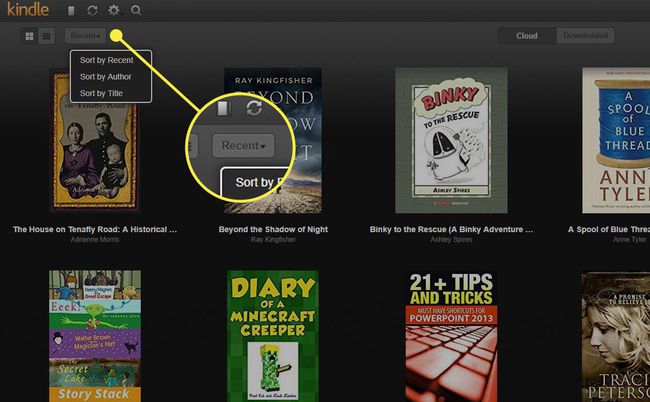
როგორ წაშალოთ წიგნები Kindle Cloud Reader-იდან
რაც უფრო მეტ წიგნს იძენთ და თქვენი ბიბლიოთეკა იზრდება, შეიძლება გსურდეთ წაშალოთ წიგნები, რომლებიც აღარ გსურთ თქვენი Kindle Cloud Reader ბიბლიოთეკის სისუფთავე და მოწესრიგება. თქვენ არ შეგიძლიათ წიგნების წაშლა Kindle Cloud Reader-იდან.
წიგნების წასაშლელად შედით თქვენს ანგარიშზე ამაზონზე.
-
გადაიტანეთ კურსორი თავზე ანგარიშები და სიები და აირჩიეთ თქვენი კონტენტი და მოწყობილობები ჩამოსაშლელი მენიუდან.
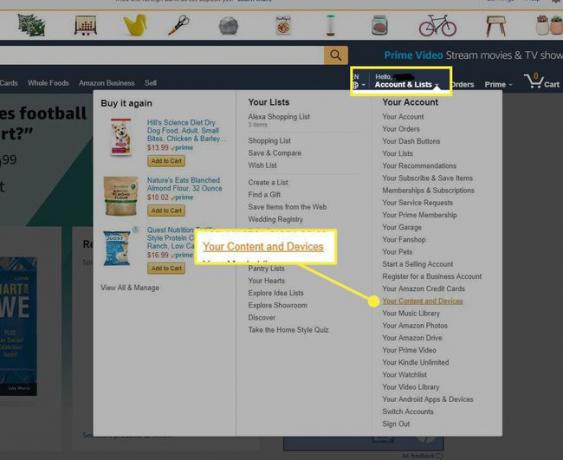
-
ნაჩვენებია წიგნების სია თქვენს ანგარიშში. წიგნის წასაშლელად, აირჩიეთ ველი წიგნის გვერდით და აირჩიეთ წაშლა.

-
როდესაც თქვენ წაშლით წიგნებს, რომლებიც არ გსურთ, ისინი ქრება Kindle Cloud Reader-იდან.
Kindle წიგნის წაშლა შეუძლებელია. თქვენ უნდა შეიძინოთ სათაური, თუ გადაწყვეტთ, რომ გსურთ მისი დაბრუნება.
Kindle Cloud Reader-ის გამოყენების უპირატესობები
გარდა იმისა, რომ გთავაზობთ წაკითხვის სწრაფ და მოსახერხებელ გზას Kindle წიგნებიKindle Cloud Reader გთავაზობთ სხვა სარგებელს. აქ მოცემულია რამდენიმე უპირატესობა, რომლითაც შეგიძლიათ მიიღოთ მისგან, როდესაც რეგულარულად იყენებთ Kindle Cloud Reader-ს, როგორც კითხვის ინსტრუმენტს:
- წიგნები ავტომატურად ემატება თქვენს Kindle Cloud Reader ვებ აპს ყოველ ჯერზე, როცა ახალს ყიდულობთ ამაზონიდან (მხოლოდ Kindle ვერსია).
- სუფთა, მკაფიო და მაღალი ხარისხის კითხვის გამოცდილება რეალური წიგნის კითხვას ჰგავს.
- ხაზგარეშე რეჟიმი კითხვისთვის, როდესაც მოგზაურობთ ან ინტერნეტთან კავშირის გარეშე მდებარე ადგილას.
- ვებ აპი სინქრონიზებს თქვენს წიგნებსა და კითხვის აქტივობას მთელ თქვენს ანგარიშსა და თავსებად მოწყობილობებში.
- დამატებითი ხელსაწყოები თქვენი კითხვის გამოცდილების პერსონალიზებისთვის, როგორიცაა სანიშნეები, ტექსტის ხაზგასმა და კონკრეტული გვერდების ან სექციების შესაბამისი შენიშვნები.
- დაზოგეთ ადგილი თქვენს სახლში ფიზიკური წიგნების შენახვის გარეშე.
- ფული დაზოგულია, რადგან ელექტრონული წიგნები ხშირად უფრო იაფია, ვიდრე მათი მყარი ყდით ან ქაღალდის ქაღალდის კოლეგები.
- ის ამცირებს ქაღალდის მოხმარებას ციფრული წიგნების არჩევით ფიზიკურზე.
რისი გაკეთება არ შეგიძლიათ Kindle Cloud Reader-ით
Kindle Cloud Reader არის გამარტივებული ვერსია ოფიციალური Kindle აპლიკაცია. ერთ-ერთი მთავარი უპირატესობა, რომელიც ხელმისაწვდომია Kindle აპში, მაგრამ არა Kindle Cloud Reader-ზე, არის კოლექციების შექმნა წიგნების კატეგორიზაციისთვის, რაც ინარჩუნებს თქვენს ბიბლიოთეკას ორგანიზებას მისი ზრდის დროს.
თქვენ შეგიძლიათ შექმნათ კოლექციები Kindle აპიდან აპის მთავარი ჩამოსაშლელი მენიუს გამოყენებით ან თქვენს Amazon ანგარიშში ანგარიში და სიები > მართეთ თქვენი კონტენტი და მოწყობილობები. Kindle Cloud Reader-ს არ აქვს კოლექციების ფუნქციის მხარდაჭერა, ასე რომ თქვენ ვერ იხილავთ მათ, რომლებსაც შექმნით Kindle აპის მეშვეობით ან თქვენს Amazon ანგარიშში.
მიუხედავად იმისა, რომ Kindle Cloud Reader-ს არ აქვს კოლექციების მხარდაჭერა, ვებ აპი მაინც ჩამოთვლის თქვენს ყველა წიგნს. ეს წიგნები კატალოგირებულია ერთად თქვენს ბიბლიოთეკაში, როგორც ერთი ყოვლისმომცველი სია.
